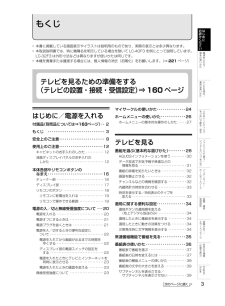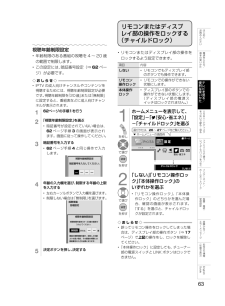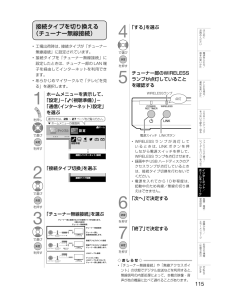Q&A
取扱説明書・マニュアル (文書検索対応分のみ)
"スイッチ"1 件の検索結果
"スイッチ"10 - 20 件目を表示
全般
質問者が納得バッファローは、すぐ壊れますよ。私もバッファローのHDD20台くらいあったけど、全滅。今はIO-DATAしか買わない。
バッファロー特有の、電源、基盤あたりの故障じゃないですか?
4459日前view79
もくじおはみめ読じくにださ• 本書に掲載している画面表示やイラストは説明用のものであり、実際の表示とは多少異なります。• 本取扱説明書では、特に機種名を明示している場合を除いて LC-40F3 を例にとって説明しています。LC-32F3 は外形寸法などは異なりますが使いかたは同じです。• 本機を廃棄または譲渡する場合には、個人情報の消去(初期化)をお願いします。(⇒ 221 ページ)い基電のを本源使入いれかるたテレビを見るための準備をする(テレビの設置・接続・受信設定) 160 ページ⇒/便テなビ利レ使をい見かるたマイサークルの使いかた・・・・・・・・・・・・・・・24/はじめに/電源を入れる付属品(別売品については⇒163ページ) 2・・をUなBつホームメニューの使いかた・・・・・・・・・・・・・26Sいハでー録ドホームメニューの基本的な操作のしかた ・・・・・ 27るデ・ィ見スるクもくじ ・・・・・・・・・・・・・・・・・・・・・・・・・・・・・・ 3安全上のご注意・・・・・・・・・・・・・・・・・・・・・・・・ 8使用上のご注意・・・・・・・・・・・・・・・・・・・・・・・ 12フレテレビを見るコァーミ...
本体各部やリモコンボタンのなまえ• チ ュ ー ナ ー 部 は LC-40F3 と LC-32F3 で共通です。チューナー部前面POWER/REC TIMER(電源 / 録画予約)ランプWIRELESS ランプ• 赤色点灯: 無線 LAN が有効(チューナー無線接続時)• 消灯 : 無線 LAN が無効(LAN ケーブル接続時/無線アクセスポイント接続時)⇒115、119、123 ページ・緑色点灯:動作状態・橙色点灯:待機状態 (録画予約の動作中)・赤色点灯:待機状態・消灯:電源オフ状態⇒20、83ページ底面電源スイッチ• モデル名、電気定格、安全表示、商標などが記載されているラベルは底面にあります。⇒20ページLINKボタン⇒179ページ背面モデルラベル電源コードをつなぐAC 入力 100V(電源コード接続部)⇒176 ページB-CAS カード挿入口⇒166 ページLAN 端子(10BASE-T / 100BASE-TX)アンテナ入力BS・110 度 CS• インターネットやアクトビラ、IPTV、デジタル放送の双方向通信、DLNA で使用します。LAN:ローカルエリア(ネットワークの略称)⇒11...
• ディスプレイ部は LC-40F3 を例に説明していますが、LC-32F3 でボタンや端子などの配置は同じです。ディスプレイ部おはみめ読じくにださ前面い右側面操の部機作のめボンろがかしてら向押っづれかるた/⇒27ページ・入力/放送切換(決定)ボタン押いし場て合くは、。入い・ホーム(メニュー)ボタンにいを源使⇒20ページタ後さ電の本・電源スイッチ斜だ基操作部のボタン本便テなビ利レ⇒106ページ• ホームメニューを操作するときは、決定ボタンとして使います。使をい見かるた/・選局(∧順/∨逆)ボタン• ホームメニューを操作するときは、上下カーソルボタンとして使います。スピーカースピーカー・音量(+/−)ボタンをUなB• ホームメニューを操作するときは、左右カーソルボタンとして使います。スタンドつSいハ⇒161ページでー録ドPOWER/TIMER(電源 / タイマー)ランプリモコン受光部⇒19ページるデ・ィ見スるク・緑色点灯:動作状態・橙色点灯:録画予約以外のタイマー・赤色点灯:待機状態・消 灯:電源オフ状態⇒20ページフレコァーミダーリパクコ使やで明るさセンサー受光部ンソン⇒50ページうを/つなぐホイムターン背...
電源の入/切と無線受信強度について電源を入れる1• すべての接続を終えてから、電源を入れてください。ディスプレイ部の電源スイッチを押し、電源を入れる• POWER/TIMER(電源 / タイマー)ランプが緑色に点灯します。電源スイッチ接続などの基本的な準備の流れについて• ⇒ 160 ページをご覧ください。• 初めて本機の電源を入れるときは、かんたん初期設定をします。(⇒ 178 ページ)消費電力について• 本体の電源スイッチで電源を切っても、電源コードを接続している場合は微少な電力が消費されています。クイック起動設定について(⇒ 22 ページ)• リモコンで電源を入れたとき、起動時間を短縮してすぐに操作できる状態にする機能です。2POWER/TIMER(電源 / タイマー)ランプ・緑色点灯:動作状態・橙色点灯:録画予約以外のタイマー・赤色点灯:待機状態・消灯:電源オフ状態チューナー部の電源スイッチを押し、電源を入れるPOWER/REC TIMER(電源 / 録画予約)ランプ・緑色点灯:動作状態・橙色点灯:待機状態 (録画予約の動作中)・赤色点灯:待機状態・消灯:電源オフ状態電源スイッチ3を押すリモ...
電源オフにするときは• ディスプレイ部の電源スイッチでディスプレイ部の電源をオフにしたいときは、「電源スイッチ設定」(⇒ 22 ページ)を「モード 2」にしてください。「モード 1」に設定されていると、ディスプレイ部の電源スイッチを押してもディスプレイ部は「待機状態」となり、電源オフにはなりません。234電源スイッチ設定を「モード2」にするおはみめ読• ホームメニューから「設定」 「 (視ー聴準備)」−「各種設定」−「電源スイッチ設定」−「モード 2」を選びます。(詳しくは⇒ 22 ページをご覧ください。)じくにださい基電のを本電源スイッチを切るまでに開始される予約がないことを確認する源使入いれかるた電源を切る• 電源スイッチを押し、POWER(電源)ランプが消灯していることを確認します。/便テなビ利レ使をい見電源スイッチ◆ 重 要 ◆• 録画予約の待機中や録画実行中にチューナー部の電源スイッチを押して「電源オフ」にしないでください。チューナー部の電源をオフにすると…• 録画予約が実行されません。• 録画が停止します。かるた/をUなBつSいハでー録ドるデ・ィ見スる◇おしらせ◇• 本機の電源を切る際、電源が切れ...
使用上のご注意守っていただきたいことキャビネットのお手入れのしかたキャビネット損害について• お客さま、または第三者使用によるこの製品の誤った使用、使用中に生じた故障、その他の不具合、この製品の使用によって受けられた損OIL害については、法令上賠償責任が認められる場合を除き、当社は一切の責任を負いませんので、ベンジンシンナーあらかじめご了承ください。• 汚れは柔らかい布(綿、ネル等)で軽く拭きとってください。ベンジン、シンナーなどで拭いたり、化学雑巾(シートタイプのウエット・ドライのものも含め)を使うと、本体キャビネットの成分が変質したり、塗料がはげたり、ひび割れなどの原因となる場合があります。液晶ディスプレイパネルのお手入れのしかたAQUOSクリーニングクロス推奨品24×24cm:CA300WH1※40×30cm:CA300WH2※• 硬い布で拭いたり、強くこすったりすると、キャビネットの表面に傷がつきます。• 汚れがひどいときは、水で薄めた中性洗剤にひたした柔らかい布(綿、ネル等)をよく絞って拭きとり、柔らかい乾いた布で仕上げてください。• 殺虫剤など、揮発性のものをかけないでくださ触させたままにしないで...
電源を入/切するときの便利な設定について電源を入れてから画面が出るまでの時間を早くするクイック起動設定とは• クイック起動設定とは、電源を入れてから画面が出るまでの時間を早くするための設定です。12ホームメニューから「設定」「 (視聴−準備)−」「各種設定」を選ぶディスプレイ部の電源スイッチの設定をする• ディスプレイ部の電源スイッチを切ったとき、電源オフになるか待機状態になるかの設定ができます。12ホームメニューから「設定」「 (視聴−準備)−」「各種設定」を選ぶ「電源スイッチ設定」を選び、設定する項目内容モード 1• ディスプレイ部の電源スイッチを切っても、視聴予約やおはようタイマーは動作します。• リモコンの電源ボタンで電源を切った場合も同様です。モード 2• ディスプレイ部の電源スイッチを切ると、電源がオフになり、視聴予約やおはようタイマーが中止されます。「クイック起動設定」を選び、設定する項目内容しない• クイック起動しません。する(常に有効)する(2 時間のみ有効)• 電源待機状態からの電源立ち上がりが早くなり、番組表やホームメニューを早く表示させることができます。• 「しない」のときより待機時の...
リモコンまたはディスプレイ部の操作をロックする(チャイルドロック)視聴年齢制限設定• 年齢制限のある番組の視聴を 4 ∼ 20 歳の範囲で制限します。• この設定には、暗証番号設定(⇒ 62 ページ)が必要です。◇ お し ら せ ◇ • IPTV の成人向けチャンネルやコンテンツを視聴するためには、視聴年齢制限設定が必要です。視聴年齢制限を「20 歳」または「無制限」に設定すると、番組表などに成人向けチャンネルが表示されます。12362ページの手順1を行う「視聴年齢制限設定」を選ぶ• 暗証番号が設定されていない場合は、62 ページ手順 3 の画面が表示されます。画面に従って操作してください。おはみめ読じくにださい基電のを• リモコンまたはディスプレイ部の操作をロックするよう設定できます。本源使入いれかる項目内容しない• リモコンでもディスプレイ部のボタンでも操作できます。リモコン操作ロック• リモコンでの操作ができない状態にします。便テビ本体操作ロック• ディスプレイ部のボタンでの操作ができない状態にします。(ディスプレイ部の電源スイッチはロックされません。)使な1た/利レをい見かるた/をUなBホームメニュ...
録画をする前にお読みください◆ 重 要 ◆• 録画予約の待機中や録画実行中に、チューナー部の電源スイッチを押して「電源オフ」にしないでください。チューナー部の電源をオフにすると…• 予約が実行されません。• 録画が停止します。• 録画中、または録画予約中に電源を切ったり停電になった場合には、録画中の内容が損なわれることがあります。録画できる番組数と予約件数について• 1 台の USB ハードディスクには、通常録画と常連録画をあわせて最大 999 番組まで録画可能です。(USB ハードディスクに空き容量がない場合は、録画できません。)• 最大 32 件までの予約が可能です。録画・録画予約実行中の制限について• 予約が実行中(録画中)の場合は、実行中の予約と時刻の重なる新たな予約は設定できません。すぐに予約を設定したいときは、録画予約を停止させてから設定してください。• 録画中は選局操作はできません。HDD(ハードディスク)について• パソコンと同様に、HDD(ハードディスク)は、壊れやすい要因を多分に含んだ特殊な部品です。録画(録音)内容の長期的な保管場所ではありません。あくまでも一時的な保管場所としてご使用く...
4接続タイプを切り換える(チューナー無線接続)• 工場出荷時は、接続タイプが「チューナー無線接続」に設定されています。• 接続タイプを「チューナー無線接続」に設定したときは、チューナー部の LAN 端子を経由してインターネットを利用できます。• あらかじめマイサークルで「テレビを見る」を選択します。1「する」を選ぶおはみめ読じくにださい基電のをで選び本源使入いれかるた/を押す5チューナー部のWIRELESSランプが点灯していることを確認する便テなビ利レ使をい見かるWIRELESSランプホームメニューを表示して、「設定」「 (視聴準備)−−」「通信(インターネット)設定」を選ぶた/点灯をUなBつSいを押しで▼ ホームメニューの画面例ハ選びかたは、26 ∼ 27 ページをご覧ください。るー録ドデ・ィホームチャンネルで選び見スるク設 定電源スイッチ LINKボタン××× ×××フレ視聴準備を押す通信(インターネット)設定2「接続タイプ切換」を選ぶ接続タイプ切換で選びを押す3「チューナー無線接続」を選ぶチューナー部と接続するときの接続タイプを切換えます。[現在の設定]チューナー無線接続チューナー無線接続無線接続...
- 1